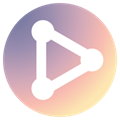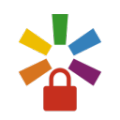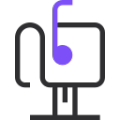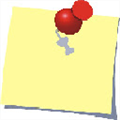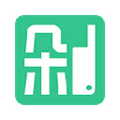Auto Email Sender是一款自动邮件发送器,可以帮助用户快速的发送邮件,软件中你可以填入邮箱用户名、密码等信息,然后在指定时间自动发送邮件给指定的用户,你还能在邮件中添加附近,和邮件一起发送给指定的用户。通过SSL加密邮件,保证邮件的安全。
软件特色
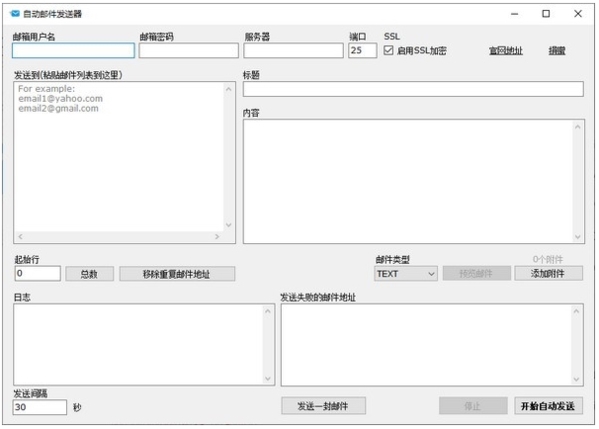
-界面简单,使用方便。
-允许设置发送间隔和速度。
-支持HTML和纯文本格式。
-支持添加多个附件。
-逐个发送,模拟手动发送给每个收件人。
-反垃圾邮件:使用标准SMTP发送邮件。
-失败日志:保存所有未能发送的电子邮件地址,以便用户可以再次尝试重新发送错误的电子邮件。
-一次单击即可删除重复的电子邮件地址,确保每个电子邮件地址只发送一次。
-支持SSL加密协议。
-列表中的电子邮件地址数量没有限制。
-错误日志:检查发送失败的原因。
-完全免费、小巧、便携、干净。
使用说明
如何使用自动电子邮件发件人批量发送电子邮件
步骤1-设置您的电子邮件帐户、密码和服务器
在每个文本框中输入您的电子邮件帐户、密码、服务器地址和端口。您可以通过选中SSL选项来启用SSL加密。
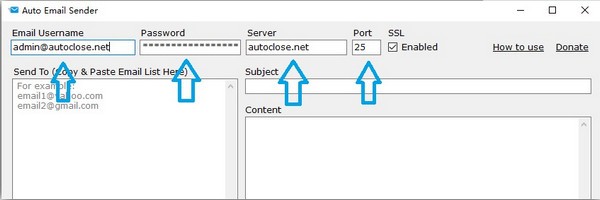
步骤2-添加收件人电子邮件地址
将收件人的电子邮件地址复制并粘贴到“发送到”区域,每行一个。您可以单击“删除重复的”按钮,让自动电子邮件发件人删除重复的电子邮件收件人。
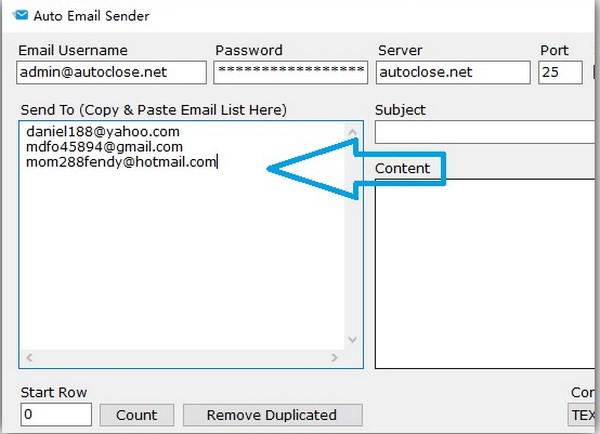
步骤3-写电子邮件主题和内容
在程序的右侧,您将看到“主题”和“内容”区域允许您编写电子邮件。您可以在内容框底部的“格式”下拉框中将电子邮件格式从文本更改为HTML。通过单击“附加文件”按钮,您可以向电子邮件添加附件。
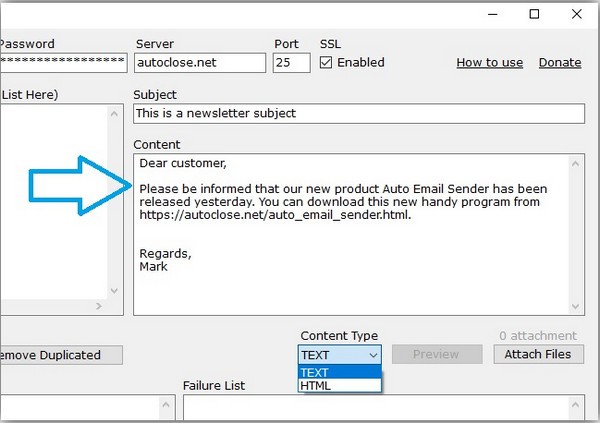
步骤4-设置发送间隔
自动电子邮件发件人会将电子邮件逐个发送给收件人,因此您必须设置间隔时间以防止垃圾邮件。您可以在程序窗口的左下角找到间隔框。建议将间隔设置为20-60秒。
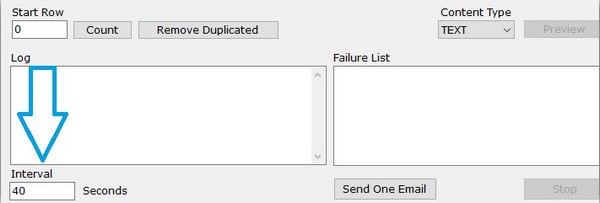
步骤5-开始发送!
最后一步是单击“发送到所有人”按钮,程序将启动任务并自动将电子邮件逐个发送给所有收件人。
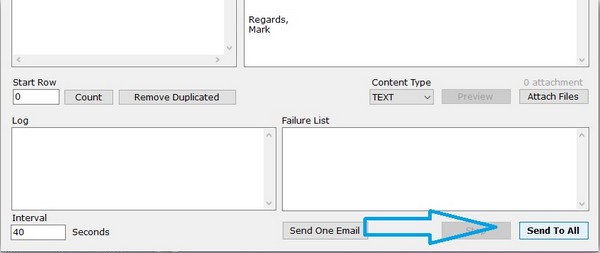

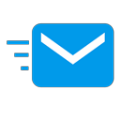


 小财神淘客工具箱
小财神淘客工具箱 易企微编辑器
易企微编辑器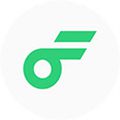 flomoPlus
flomoPlus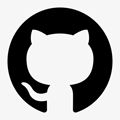 Downline
Downline 抖音粉丝批量取消关注神器
抖音粉丝批量取消关注神器 新浪微博图片批量下载助手
新浪微博图片批量下载助手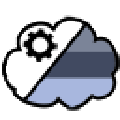 Air Cluster Pro
Air Cluster Pro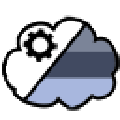 Air Cluster Pro免费版
Air Cluster Pro免费版